
时间:2020-11-06 22:25:00 来源:www.win10xitong.com 作者:win10
我们在使用win10系统办公或者玩游戏的时候,有时候会发生win10电源高性能怎么开的问题,这个win10电源高性能怎么开问题估计有很多电脑高手都不知道该怎么解决,要是你同样也被win10电源高性能怎么开的问题所困扰,直接采用这个流程:1、打开开始菜单,点击设置按钮。2、在Windows设置中,点击系统即可很容易的处理好了。接下去就就是非常详细的讲解win10电源高性能怎么开的操作方法。
具体步骤如下:
1.打开开始菜单,单击设置按钮。
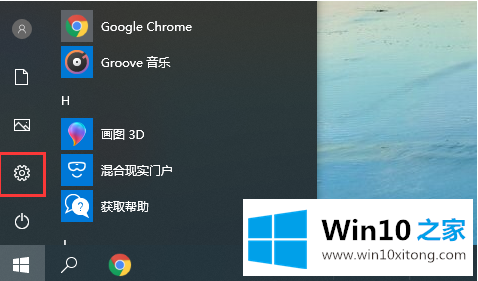
2.在Windows设置中,单击系统。
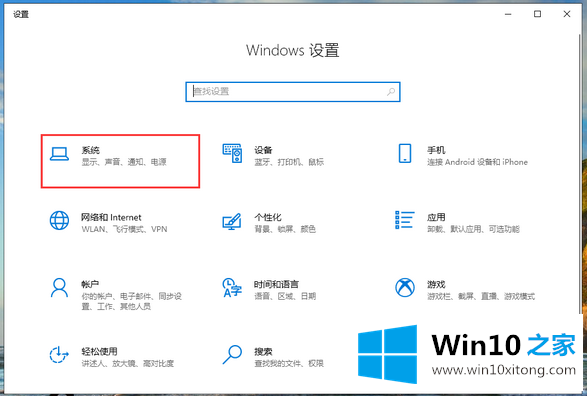
3.在“电源和睡眠”中找到并打开“其他电源设置”。
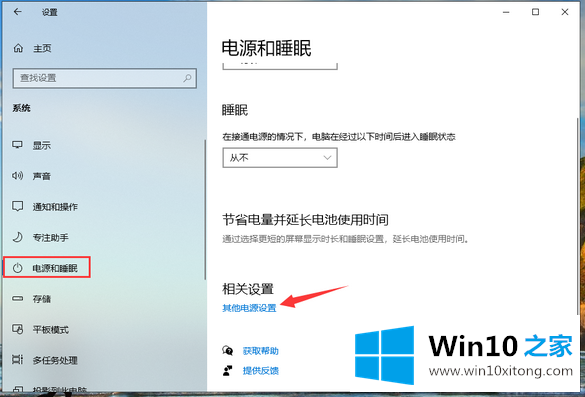
4.在弹出的电源选项窗口中,您可以选择高性能电源模式。如果没有高性能模式,我们可以手动创建,然后单击创建电源计划。
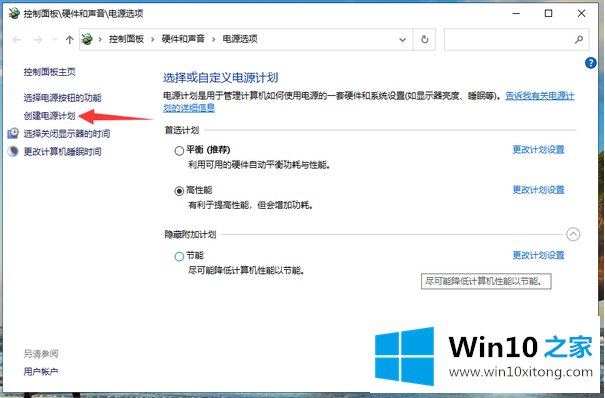
5.选择“高性能”,将计划名称更改为高性能,然后单击“下一步”,根据提示完成创建。
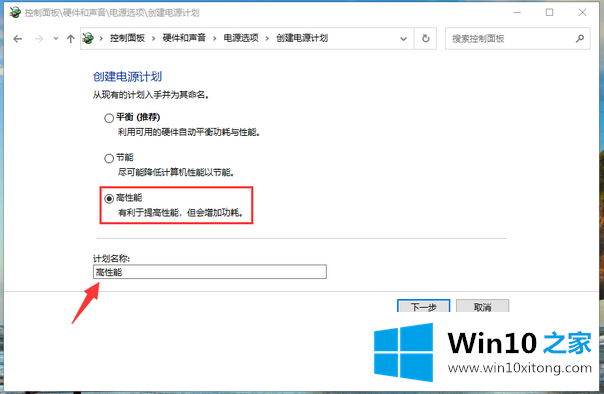
以上就是win10电源高性能的解决方案。希望对大家有帮助。
上面的内容就是和大家说的win10电源高性能怎么开的操作方法,要是大家还有更多的问题需要解决,那就快快的关注本站吧。